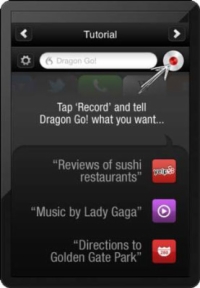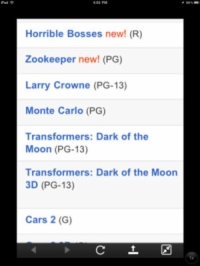Om du gillar att använda Dragon Search, kommer du att älska att använda Dragon Go! Nuance skapade denna gratis nedladdningsbara app för användning med iPhone 3GS, iPhone 5, iPhone 4, iPod touch (3:e generationen), iPod touch (4:e generationen) och iPad. (Du måste ha iOS 4.0 eller senare.) Den är också tillgänglig för Android-enheter.
Dragon Go! gör det nästan för enkelt att söka med din mobila enhet. Om du inte har provat någon av de andra NaturallySpeaking-mobilapparna är det här att börja med. Du behöver ingen annan Nuance-programvara på din PC, och det finns absolut ingen programvara att träna. Du kan använda den här appen för att hitta nöjes- och shoppingställen, eller så kan du använda den för att hitta något seriöst och viktigt.
Gör följande för att komma igång:
1 För att lära dig mer om Dragon Go! , ladda ner och installera appen.
Synkronisera den som vilken annan iPad-app som helst.
2Starta Dragon Go! genom att trycka på ikonen från din hemskärm.
Du tillfrågas om du vill använda din nuvarande plats med den här appen.
Nuance ställer den här frågan så att den har tillstånd att använda din personliga plats för att söka efter saker i ditt område och få vägbeskrivningar.
3Om du accepterar, klicka på OK.
När du har klickat på OK ombeds du att välja den region där du bor och ombeds att acceptera licensavtalet för slutanvändare.
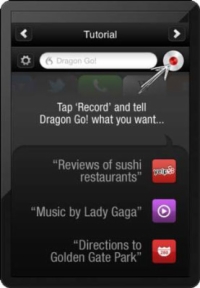
4Välj region och klicka på Acceptera.
Huvudtitelskärmen visas.
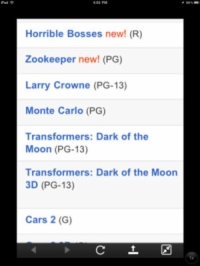
5För att starta en ny sökning, tryck på inspelningsknappen som visas på skärmen.
I det här exemplet säger du "Nya filmer, nära mig." Tillägget av frasen "nära mig" säger till Dragon Go! för att söka biografer baserat på din plats. En sökning returneras som visar dina lokala biografer och filmerna som spelas.
För att få en närmare titt på filmerna, dra isär fingrarna för att förstora skärmen, som visas i, och svepa sedan fingret åt vänster för att se filmtiderna. Om de är tillgängliga kan du köpa biljetter online.
Sökningarna förbättras med användningen av Dragon Search Carousel. Men i Dragon Go! du kommer också att dirigeras till sökningar i följande sökmotorer:
Fandango.com : En populär sökmotor som söker filmer efter plats och ger möjlighet att köpa biljetter online för varje spelningstid.
Milo.com : En sökmotor för stora återförsäljare som kan sökas på plats för att hitta exakt den produkt du letar efter i ditt närområde.
Yelp.com : Här kan du hitta recensioner från dina grannar om lokala företag och offentliga tjänster.
Naturligtvis kan du också använda de andra befintliga karusellalternativen: YouTube, iTunes, Google, Wikipedia och Twitter-sökning.
Om du vill dela det du har hittat med vänner behöver du bara trycka på "uppåtpilen" och välja en av ikonerna för delning.